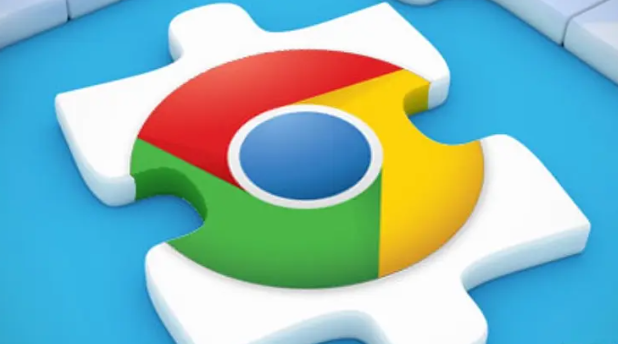详情介绍
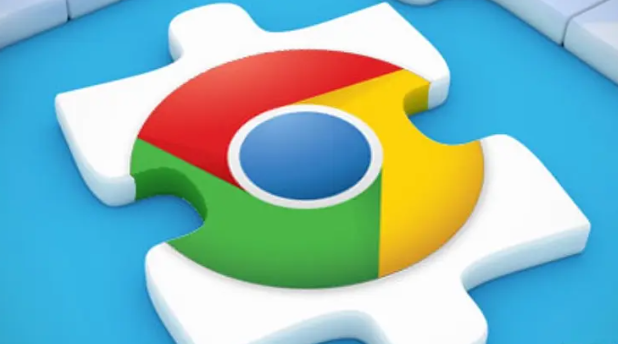
以下是在多个操作系统中同步下载并安装谷歌浏览器的方法:
一、Windows系统
1. 下载安装包:打开浏览器,访问谷歌浏览器官方下载页面(https://www.google.com/intl/zh-CN/chrome/),点击“下载Chrome”按钮。选择保存文件的位置,如桌面或指定文件夹,等待下载完成。注意,如果系统是32位的,下载的安装包会自动匹配;如果是64位系统,确保下载的是64位安装包以获得更好的性能。
2. 安装浏览器:找到下载好的安装包,双击运行它。按照安装向导的提示进行操作,如选择安装路径(可保持默认设置或自定义路径)、是否创建桌面快捷方式等。在安装过程中,可能需要同意软件许可协议等步骤,仔细阅读后点击“接受”或“下一步”。最后,点击“安装”按钮,等待安装进度完成,即可完成谷歌浏览器在Windows系统中的安装。
二、Mac系统
1. 获取安装文件:使用Mac自带的Safari浏览器或其他已安装的浏览器,访问谷歌浏览器官方下载网址。在官网页面上,找到适用于Mac系统的下载链接并点击。下载的文件一般是.dmg格式的磁盘镜像文件。
2. 安装浏览器:下载完成后,找到下载的.dmg文件,双击打开它。然后将谷歌浏览器的图标拖动到“Applications”文件夹中,即可完成安装。安装完成后,可在“应用程序”文件夹中找到谷歌浏览器并打开使用。
三、Linux系统
1. 下载对应版本:在Linux系统中,使用默认的浏览器打开谷歌浏览器官方下载网址。在官网页面中,找到适用于Linux系统的下载选项。通常会根据不同的Linux发行版提供相应的安装文件,如.deb格式(适用于Debian、Ubuntu等系统)或.rpm格式(适用于Fedora、CentOS等系统)。
2. 安装浏览器:对于.deb格式的安装包,可以使用命令“sudo dpkg -i 文件名.deb”进行安装;对于.rpm格式的安装包,可以使用命令“sudo rpm -ivh 文件名.rpm”进行安装。安装完成后,即可在应用程序列表中找到谷歌浏览器并启动它。
四、移动操作系统(安卓和iOS)
1. 安卓系统:
- 打开应用商店:在手机上找到并打开“Google Play商店”(如果你使用的是大陆地区的手机,可能需要先安装谷歌服务框架等相关内容)。
- 搜索并下载:在Google Play商店的搜索框中输入“谷歌浏览器”或“Chrome”,然后点击搜索结果中的谷歌浏览器应用,再点击“安装”按钮,等待下载和安装完成即可。
2. iOS系统:
- 打开App Store:在苹果手机的主屏幕上找到并点击“App Store”应用。
- 查找浏览器:在App Store的搜索框中输入“谷歌浏览器”或“Chrome”,然后在搜索结果中找到谷歌浏览器应用。
- 下载安装:点击谷歌浏览器应用旁边的“获取”按钮,然后按照提示输入Apple ID密码或使用面部识别、指纹识别等方式进行确认,即可开始下载和安装。安装完成后,可在手机主屏幕上找到谷歌浏览器的图标并打开使用。